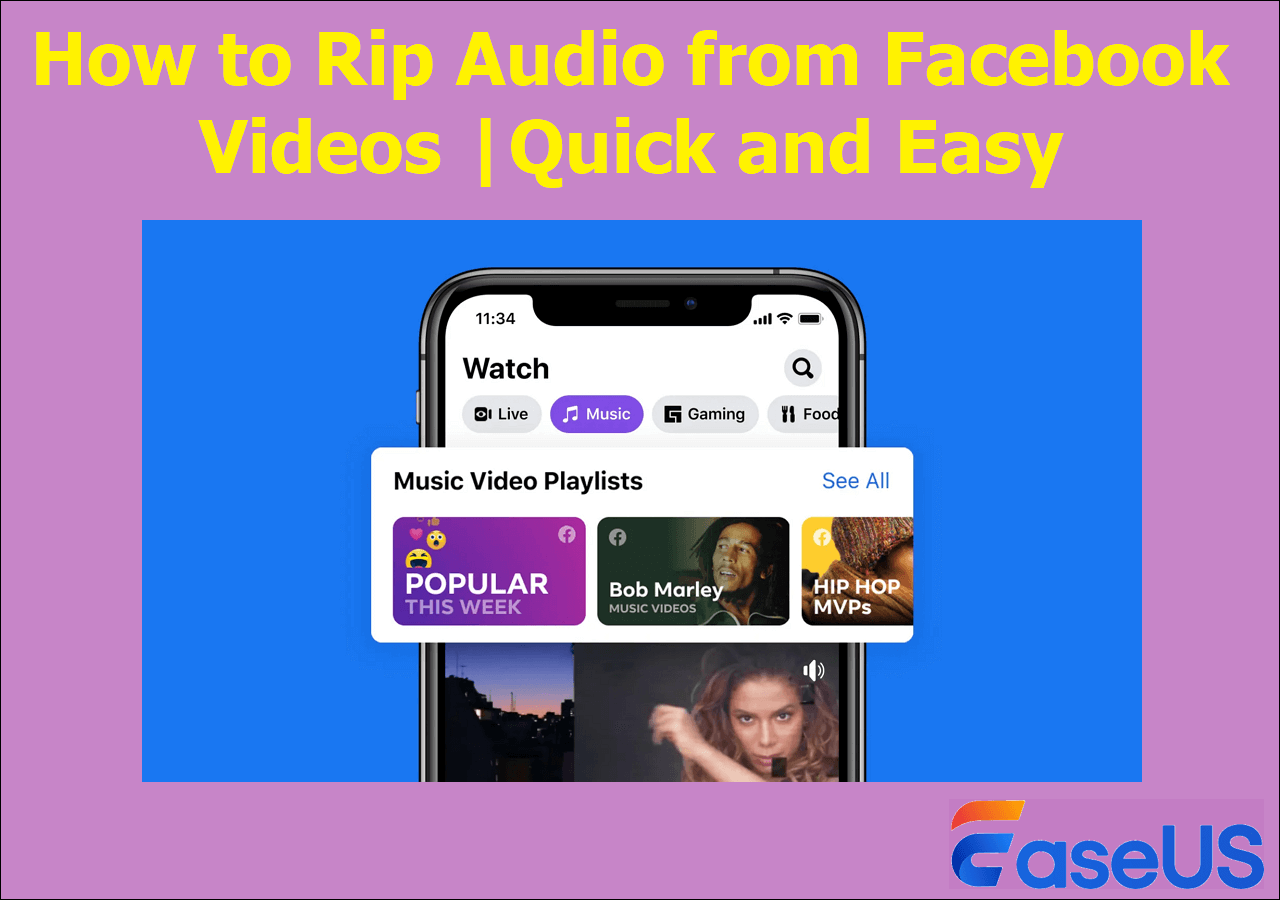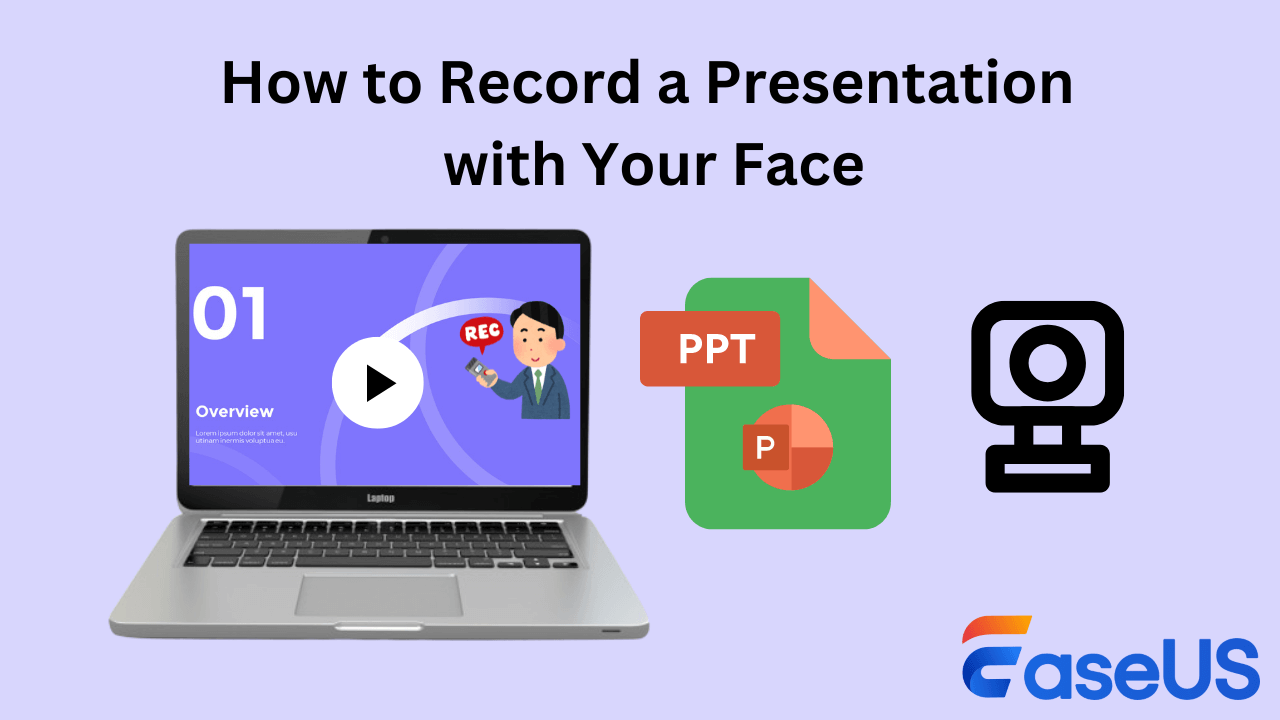-
![]()
Agnes
Agnes已經在EaseUS工作超過4年,有著豐富的技術文章寫作經驗。目前,寫過很多關於資料救援、硬碟分割管理或備份還原相關文章,希望能幫助用戶解決困難。…查看作者資訊 -
![]()
Gina
謝謝閱讀我的文章。希望我的文章能夠幫你輕鬆有效地解決問題。…查看作者資訊 -
![]()
Harrison
希望以簡單易懂的文筆,帶給讀者輕鬆好讀的科技文章~…查看作者資訊 -
![]()
Bruce
贈人玫瑰,手有餘香。希望我的文章能夠幫到您。…查看作者資訊 -
![]()
Ken
網路上的科技文章琳瑯滿目, 希望在您閱讀我的文章後可以幫助到您…查看作者資訊 -
![]()
Zola
一位科技愛好者和人文社科的忠實學者,希望通過科技和大家一起更好地理解世界…查看作者資訊
本文內容
0瀏覽次數 |
0分鐘閱讀
Microsoft Word 2007 中提供了「插入語音」選項,許多教育工作者利用此功能透過語音評論學生作業,為他們提供的回饋。然而,隨著 Microsoft Word 2007 逐漸迭代,越來越多的人開始尋找在 Microsoft Word 2010 中錄製語音的方法,因為 Word 2010 及更高版本的用戶無法使用「插入語音」功能。
繼續閱讀,以了解如何使用第三方錄音和轉錄工具(適用於 Word 、線上語音辨識或 Windows 語音辨識)在 Microsoft Word 2010 上錄製語音。
如果這篇文章對您有幫助,請在您的社交媒體上分享!
透過螢幕錄影機在 Microsoft Word 2010 上錄製和轉錄語音🔥
許多教育工作者都喜歡插入語音功能 在 MS Word 2007 中為文字添加語音,學習者也尋求透過轉錄老師的錄音來增強理解和評估的方法。
由於 MS Word 2010 中沒有錄音和轉錄功能,如何在 Microsoft Word 2010 中錄製錄製語音?根據我們的評估,Microsoft Word 2010、2013 或 2016 使用者可能沒有資源,但需要使用可靠的螢幕錄影軟體(例如 EaseUS RecExperts)來錄製錄製並在 Microsoft Word 中轉錄音訊 。
如前所述,EaseUS RecExperts 擅長透過系統聲音或麥克風錄製語音和/或音訊。此外,這款多功能工具的 AI 助理功能可以將 Microsoft Word 語音轉錄為文本,或轉錄 Zoom 會議或音訊(包括已錄製或匯入的會議)。
EaseUS RecExperts 的主要特性:
- 透過網路攝影機和微型電腦以螢幕和聲音錄製 MS Word、Excel 或即時 PowerPoint 簡報。
- 提供全程螢幕錄製、選定區域錄製、定時錄製以及自動停止和自動分割選項。
- 發布音訊/影片到文本的轉錄、音訊/影片檔案匯入、從影片中提取音訊、麥克風降噪等。
步驟 1. 啟動 EaseUS RecExperts 並調整您的錄音設定。
開始錄製之前,您可以點擊右上角的選單圖示(三條水平線),然後選擇「設定」來自訂設定。在這個介面,您可以修改儲存位置、影片格式、幀數、音訊格式和其他選項。所有變更都將自動儲存。

步驟 2. 根據您的需求選擇錄音模式。
在主介面上,您會看到幾個錄製選項:全螢幕、自定義、視窗、遊戲、音訊和網路攝影機。根據您的需求選擇對應的錄製功能即可。

步驟 3. 設定您的網路攝影機和音訊來源。
在工具列中,您可以點擊圖示來開啟或關閉網路攝影機、揚聲器和麥克風。如果連接了多個裝置,請點擊每個圖示旁邊的小箭頭來選擇您的輸入來源。

步驟 4. 開始螢幕錄影。
點擊紅色的 REC 按鈕開始螢幕錄影。螢幕上會出現一個浮動工具欄,您可以使用暫停圖示暫停錄製,或點擊紅色方形圖示停止錄製。
步驟 5. 預覽、編輯和管理您的錄影影片。
停止錄製後,您將進入預覽介面。您可以查看影片、剪輯、添加浮水印、或者將聲音轉為文字。若要使用相同設定再次錄製,只需點擊左上角的「錄製」按鈕即可。

如果這篇文章對您有幫助,請在您的社交媒體上分享!
透過微軟的線上語音辨識在 MS Word 2010 上錄製語音
如何在 Microsoft Word 2010 程式中啟用錄製語音?線上語音辨識功能是另一種可行的方法。但在此之前,請確保您已啟用線上語音辨識。讓我們示範如何啟用並使用它。
步驟 1. 請按 Win + I 開啟 Windows 設定>時間與語言>選擇語音。
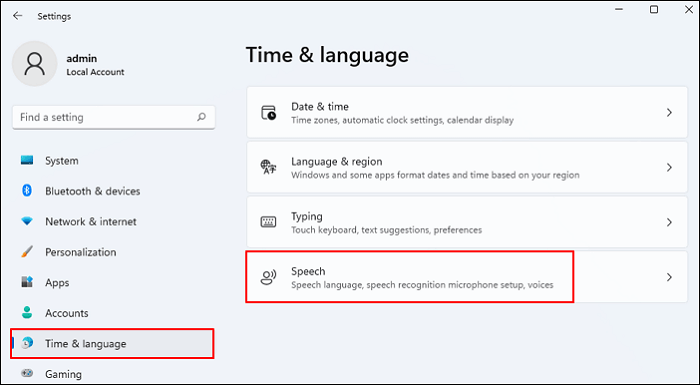
步驟 2. 向下捲動直到找到語音隱私設定> 按一下它 > 啟用線上語音辨識。
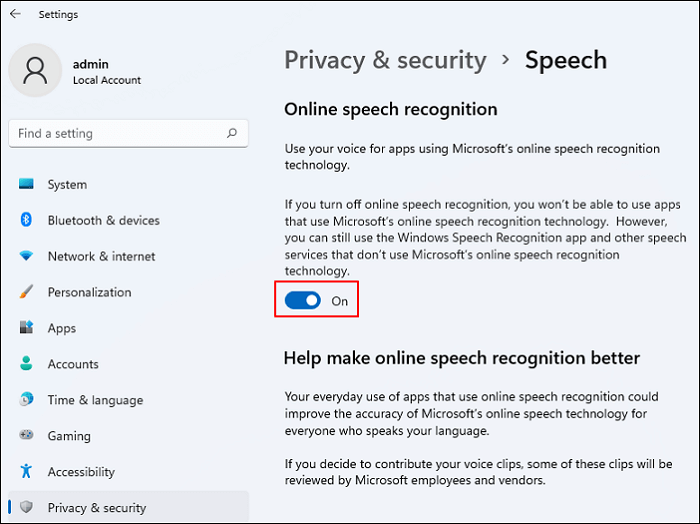
您也可以進入控制台 > 輕鬆存取 > 語音辨識 > 選擇文字轉語音來確認是否使用您的電腦自動匹配的語音和語速。
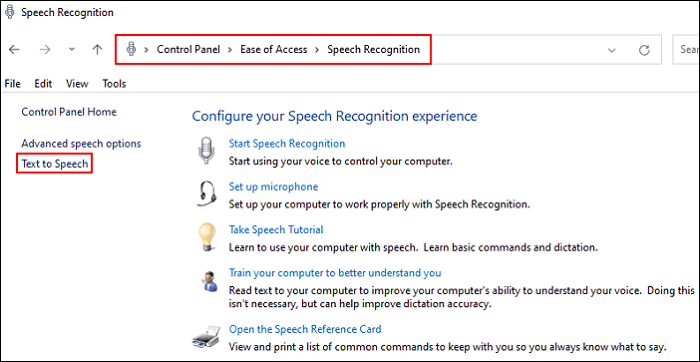
步驟 3. 在 Word 中開啟要語音朗讀的 MS Word 2010 檔案文字 > 按 Win + H 鍵開啟 > 點選微按鈕使用聽寫功能。偵測到您的文字後,此功能將自動在 Word 中聽寫您的語音。
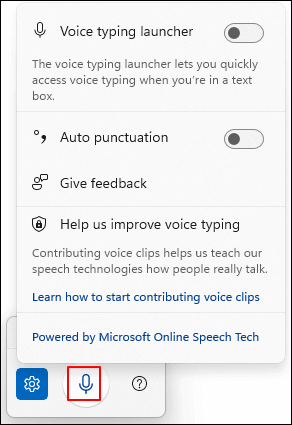
如果需要,您可以點擊「設定」圖示或點擊問號來了解有關此功能的更多信息, 使用語音輸入來交談,而不是在您的電腦上輸入輸入 。
使用 Windows 語音辨識在 MS Word 2010 上錄製語音
除了線上語音識別,如何在 Microsoft Word 2010 中語音識別? Windows 語音辨識 (WSR) 也同樣可行。 WSR 讓您能夠僅憑語音即可管理您的電腦,無需鍵盤或滑鼠。
注意:
- 在 Windows 11 22H2 及更高版本中,語音存取將於 2024 年 9 月取代 Windows 語音辨識 (WSR)。
- WSR 僅提供英文(美國、英國、加拿大、印度和澳洲)、法語、德語、日語、西班牙語和普通話(簡體中文和繁體中文)版本。
請參考以下步驟透過 WSR 在 MS Word 2010 上實現錄製語音。
步驟 1. 在搜尋框中輸入 Windows 語音辨識 > 開啟它。
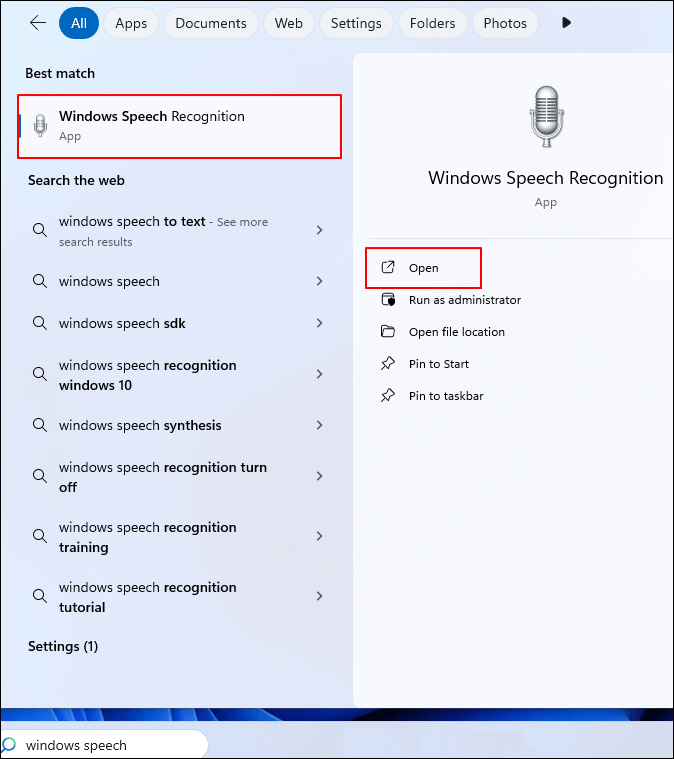
步驟 2. 請依照螢幕上的說明設定語音辨識 > 點選下一步 >設定您的麥克風 > 調整麥克風音量 > 直到您的麥克風現在為設定> 按一下下一步。
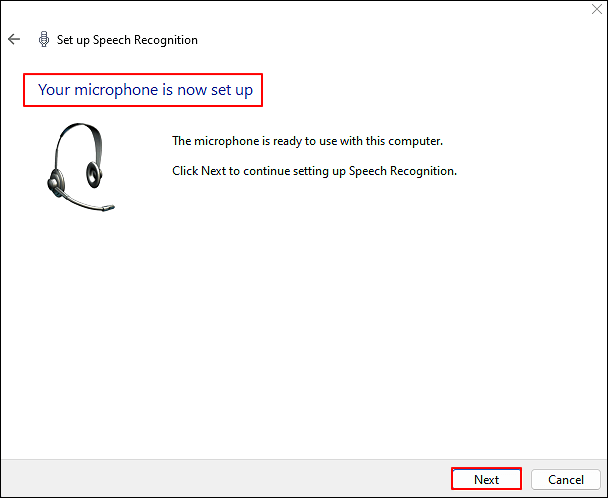
步驟 3. 為了提高語音辨識準確率,啟用文件審核>點選下一步。
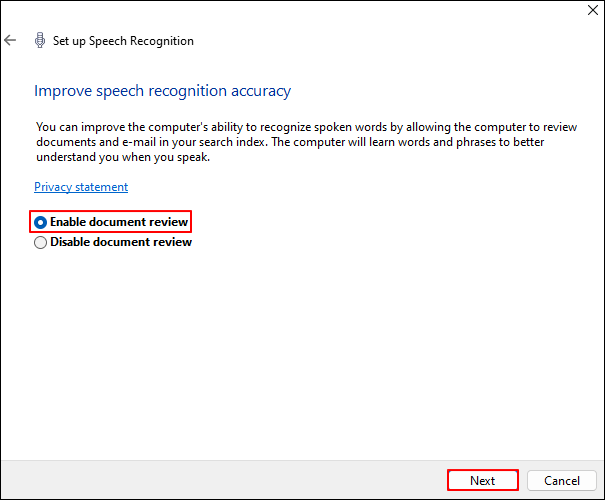
步驟 4. 在「選擇啟動模式」部分,最好選擇「使用手動啟動模式」> 點選「下一步」。您可以取消勾選「啟動時執行語音辨識」。
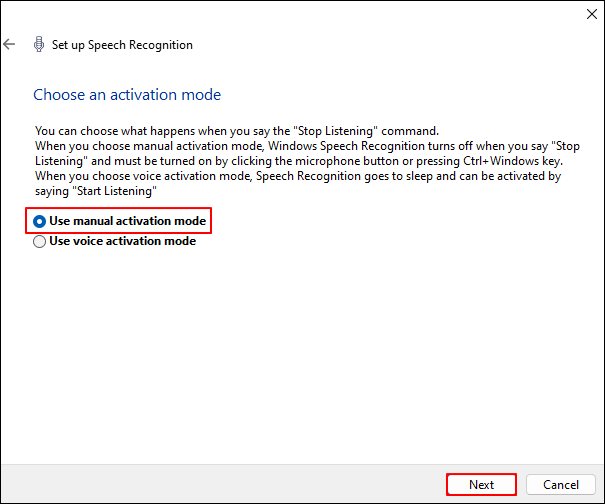
步驟 5. 看到您現在可以透過語音控制此電腦> 選擇開始教學課程後。
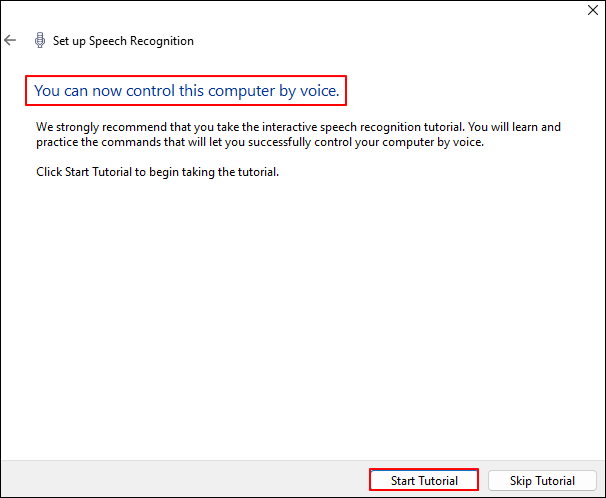
步驟 6. 開啟目標 MS Word 2010文件> 點選麥克風圖示與文字 Word 對話。
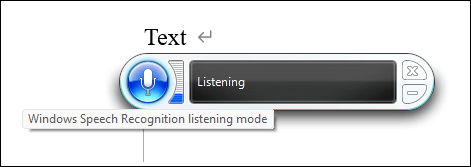
如果這篇文章對您有幫助,請在您的社交媒體上分享!
在 Microsoft 365 版 Word 中口述文檔
雖然有些使用者聲稱可以使用 Microsoft 2010 上的錄製語音功能聽寫 MS Word 2010 文檔,但音訊的語音只能透過 Microsoft 365 中的聽寫功能直接轉錄。換句話說,此功能僅供 Microsoft 365 訂閱用戶使用。
聽寫功能由 Microsoft 365 提供,它允許你使用語音轉文字功能,透過微型且穩定的網路連線在 Microsoft 365 中建立內容。這是一種快速且有效率的方式,可以幫助你整理想法、撰寫草稿或大綱,以及做筆記。
注意:
- Microsoft 365 與 Microsoft 2010 不同。 Microsoft 365 提供最新版本的 Office。先前的 Office 版本包括 2013、2010、2007 和 2003。
- Microsoft 365 提供兩種訂閱方案:Microsoft 365 家用版,每年 3,000 台幣左右,Microsoft 365 個人版,大概每年 2,100 台幣。
請參考以下步驟將 MS Word 語音口述為文字。
步驟 1. 請開啟新的或現有的檔案> 在啟用麥克風的裝置上登入 Microsoft 365 後,按一下「首頁」>「聽寫」。
步驟 2. 等待「聽寫」按鈕開啟 > 開始聆聽。
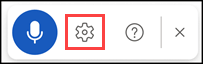
步驟 3. 請說話以查看螢幕上出現的聽寫文字。
結論
想知道如何在沒有「插入語音」功能的 Microsoft Word 2010 中將錄製語音轉寫出來嗎?如您所見,EaseUS RecExperts、線上語音辨識和 Windows 語音辨識功能可以在 Microsoft Word 2010 及更高版本中將錄製語音轉寫成音訊。然而,就功能和易用性而言,EaseUS RecExperts 的表現優於其他兩個內建功能。
如果您打算在 Microsoft 365 的 Word 中口述您的文檔,您最好付費成為 Microsoft 365 訂閱者。
關於音訊/語音錄製的常見問題解答
本節列出了一些關於音訊和錄音的相關技巧。請查看下文。
1. Microsoft OneNote 可以將音訊轉錄為文字嗎?
是的,可以。您可以錄製在畫布上做筆記時直接在 OneNote 中操作。錄製過程中,OneNote 會在背景自動轉錄您的音訊,而不會顯示腳本。不過,儲存並轉錄錄音後,您仍會看到轉錄文字。
2. 如何在 PowerPoint 中新增和錄製音訊?
請參考對應的步驟在即時 PowerPoint 簡報中新增和錄製音訊。
在 PPT 中加入音訊的步驟:
步驟 1. 開啟要新增的PPT音訊> 點選插入 > 選擇媒體 > 音訊。
步驟 2. 在「我的電腦上的音訊」和「錄製音訊」之間選擇「我的電腦上的音訊」選項 > 在「插入音訊」對話方塊中新增您選擇的音訊> 按一下「插入」。
PPT 中錄製音訊的步驟:
步驟 1. 開啟目標 PowerPoint > 點選插入 > 媒體 > 音訊 > 選擇「我的電腦上的音訊」和「錄製音訊」之間的「錄製音訊」。
步驟 2. 為您的音訊指定一個檔案名稱 > 點選「錄音」> 開始講話。
步驟 3. 若要查看錄音,請點選「播放」按鈕。
3. Excel 能錄製聲音嗎?
是的,可以。若要使用文字轉語音指令,請選擇一個儲存格、儲存格區域或整個工作表,然後按一下快速存取工具列上的「朗讀儲存格」按鈕。或者,您也可以在不選擇任何儲存格的情況下按一下「朗讀儲存格」。 Microsoft Excel 應用程式將自動擴大選擇範圍,以包含周圍包含值的儲存格。
如果這篇文章對您有幫助,請在您的社交媒體上分享!